Kérdés
Probléma: Hogyan lehet kijavítani a Windows 10 „Egyes beállításokat a szervezete kezel” hibát?
Tegnap este frissítettem a Windows 8.1-ről Windows 10-re, és észrevettem, hogy az alkalmazásértesítések le vannak tiltva. A jelölőnégyzet szürkén jelenik meg. A képernyő tetején egy hibaüzenet jelenik meg, amely így szól: „Egyes beállításokat az Ön szervezete kezel”. Ez furcsának tűnik számomra, mert a Dell PC-m nincs hozzárendelve egyetlen szervezethez sem. Ez az otthoni számítógépem, és az egyetlen felhasználó én vagyok. Én vagyok az egyetlen ember, aki tapasztal ilyen típusú hibát? Kérem, segítsen!
Megoldott Válasz
„Egyes beállításokat az Ön szervezete kezel” egy Windows 10 értesítés. Szerencsére előfordulása nem jelez hibát vagy rendszerhibát. Ezt az üzenetet a Windows 10 rendszer konfigurálja, amikor a felhasználó korlátozott hozzáféréssel próbálja módosítani a beállításokat és a szolgáltatásokat.[1]
Ez nem újdonság, mivel az összes Windows-verzió rendelkezett és rendelkezik olyan beállításokkal és szolgáltatásokkal, amelyeket a szervezetek konfiguráltak a felhasználók hozzáférésének korlátozása érdekében. Általában ezek a beállítások kulcsfontosságúak a rendszer teljesítménye szempontjából, és ezek véletlen/indokolatlan módosítása komoly károkat okozhat az operációs rendszerben és a rajta tárolt adatokban.
Leggyakrabban akkor fordul elő, amikor a számítógép tulajdonosa frissíti az operációs rendszert Windows 10-re, ami szintén rengeteg különböző problémát okoz.[2] A felhasználónak észre kell vennie egy vállalkozásspecifikus opciót, amely megkérdezi „Kié ez a számítógép?” A két lehetséges válasz az Ön vagy a szervezete. Mindkét válasz helyes. Ha azonban azt választja, hogy a számítógép egy szervezet tulajdona, előfordulhat, hogy nem férhet hozzá/módosíthat bizonyos beállításokat, és ezért kaphat „Egyes beállításokat az Ön szervezete kezel” üzenetet. Figyelem.
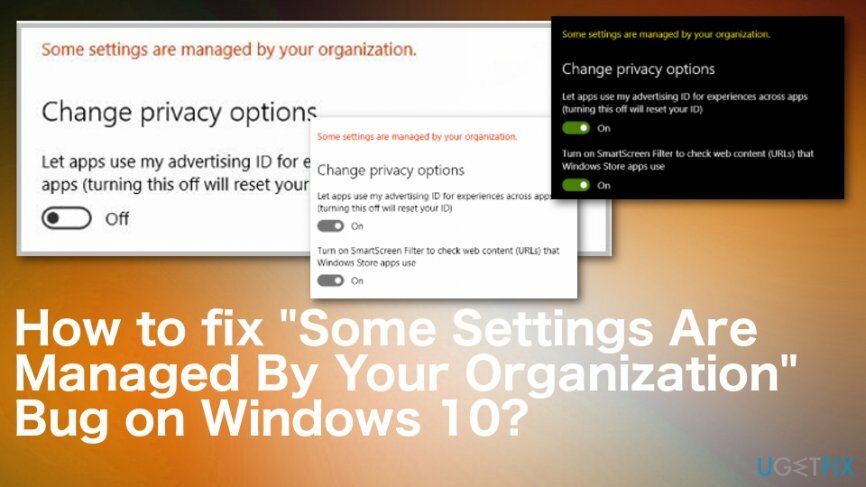
Ez az üzenet azonban néha előfordulhat a frissítési folyamat során történt hibás konfiguráció vagy a Windows 10 hibája miatt. Ennek következtében előfordulhat, hogy bizonyos beállításokhoz/szolgáltatásokhoz való hozzáférését, az Ön esetében az alkalmazásértesítéseket, egy nem létező szervezet korlátozza. Ebben az esetben a „Néhány beállítást az Ön szervezete kezel” hibaüzenetként kezelhető. Szerencsére van egy meglehetősen egyszerű módja a Windows 10 beállításainak újrakonfigurálására és a „Néhány beállítást a szervezet kezel” hiba egyszerű kijavítására.
Az „Egyes beállításokat az Ön szervezete kezel” probléma megoldásának módjai a Windows 10 rendszeren
A sérült rendszer javításához meg kell vásárolnia a licencelt verziót Reimage Reimage.
Ez a hiba/hiba különböző okok miatt fordulhat elő, ezért különböző megoldások léteznek. Azonban nem lehet minden ugyanolyan. Előfordulhat, hogy frissítenie kell az operációs rendszert a Windows 10 legújabb verziójára, és a hiba kijavítva, vagy manuális megoldások lehetnek a legjobbak az Ön számára. Ennek ellenére az első lépésnek egy rendszerellenőrzésnek kell lennie Reimage és nézze meg, van-e más, ami hatással lehet az eszközre, például sérült fájlok vagy akár rosszindulatú programok.[3]
A csoportházirend-beállítások szerkesztésével javítsa ki a „Néhány beállítást az Ön szervezete kezel” problémát
A sérült rendszer javításához meg kell vásárolnia a licencelt verziót Reimage Reimage.
Ahhoz, hogy hozzáférjen a Windows 10 operációs rendszer funkcióihoz és beállításaihoz, és kijavítsa az „Egyes beállításokat Ön kezeli Szervezet” hibát, akkor rendszergazdai jogosultságokkal kell elérnie a Csoportházirend-szerkesztőt, és módosítania kell néhányat beállítások. Ezért tegye a következőket:
- Kattintson Win gomb + S és írja be gpedit.msc.
- Kattintson a jobb gombbal a keresési eredményre, és válassza ki Futtatás rendszergazdaként.
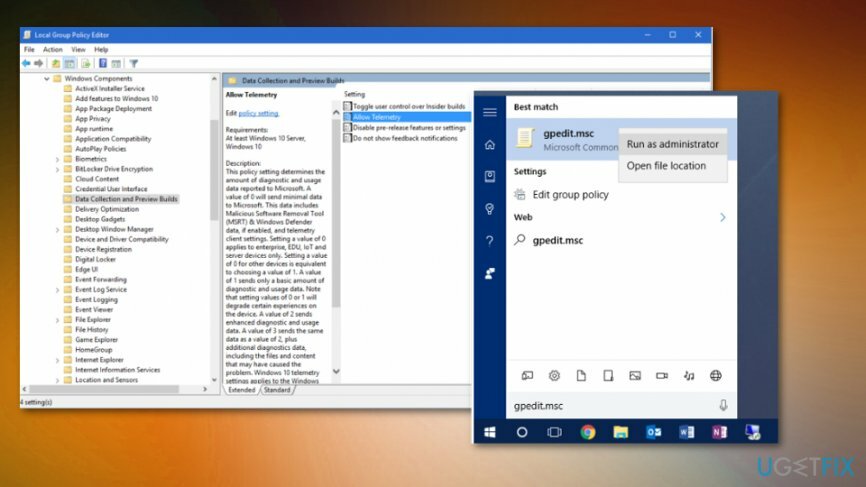
- A bal oldali ablaktáblát használva navigáljon ide Számítógép konfigurációja -> adminisztratív sablonok -> Windows-összetevők -> Adatok és előnézeti összeállítások.
- Keresse meg a Telemetria engedélyezése opciót a jobb oldalon, és kattintson rá duplán.
- Kattintson Engedélyezve.
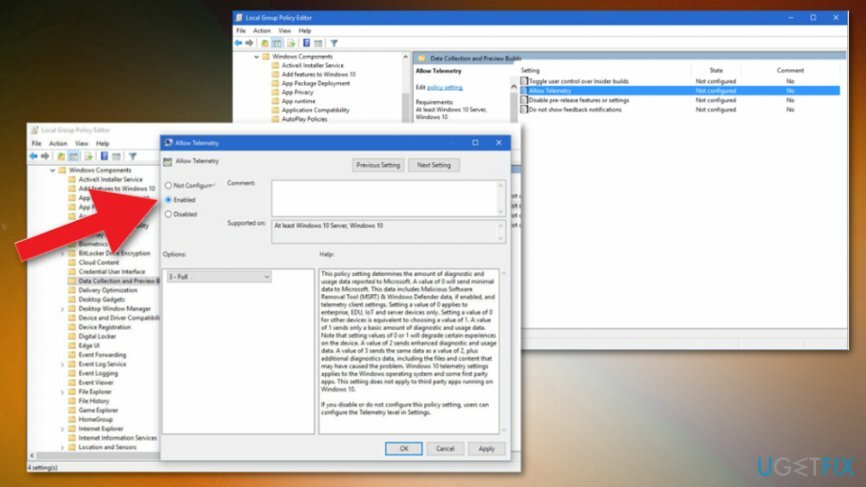
- Ezután keresse meg a legördülő menüt az Opciók alatt, és válassza ki Teljes.
- Kattintson rendben a változtatások mentéséhez.
- Ezt követően kattintson duplán Telemetria engedélyezése a Csoportházirend-szerkesztőben.
- Válassza ki Nincs beállítva és ütött rendben.
- Zárja be a Csoportházirend-szerkesztőt, és navigáljon arra a helyre, amely megakadályozta azokat a beállításokat/szolgáltatásokat, amelyekhez nem férhetett hozzá a „Néhány beállítást az Ön szervezete kezel” miatt.
Oldja meg az „Egyes beállításokat az Ön szervezete kezel” problémát a Rendszerleíróadatbázis-szerkesztővel
A sérült rendszer javításához meg kell vásárolnia a licencelt verziót Reimage Reimage.
- nyomja meg Win gomb + R, típus gpedit.msc, kattintson a jobb gombbal az eredményekre, és válassza ki Futtatás rendszergazdaként.
- A bal oldali ablaktáblában lépjen a Felhasználói konfiguráció -> Felügyeleti sablonok -> elemre Start menü és tálca.
- megtalálja Kapcsolja ki az összes buborékértesítést opciót, és állítsa be Tiltva.
Javítsa ki automatikusan a hibákat
Az ugetfix.com csapata mindent megtesz annak érdekében, hogy segítsen a felhasználóknak megtalálni a legjobb megoldást a hibák kiküszöbölésére. Ha nem akar megküzdeni a kézi javítási technikákkal, kérjük, használja az automatikus szoftvert. Minden ajánlott terméket szakembereink teszteltek és jóváhagytak. Az alábbiakban felsoroljuk azokat az eszközöket, amelyek segítségével kijavíthatja a hibát:
Ajánlat
csináld most!
Letöltés FixBoldogság
Garancia
csináld most!
Letöltés FixBoldogság
Garancia
Ha nem sikerült kijavítania a hibát a Reimage használatával, kérjen segítséget ügyfélszolgálatunktól. Kérjük, adjon meg minden olyan részletet, amelyet Ön szerint tudnunk kell a problémájával kapcsolatban.
Ez a szabadalmaztatott javítási eljárás 25 millió komponensből álló adatbázist használ, amely képes pótolni a felhasználó számítógépén található sérült vagy hiányzó fájlokat.
A sérült rendszer javításához meg kell vásárolnia a licencelt verziót Reimage malware-eltávolító eszköz.

A VPN kulcsfontosságú, ha arról van szó felhasználói adatvédelem. Az online nyomkövetőket, például a cookie-kat nem csak a közösségi média platformok és más webhelyek használhatják, hanem az Ön internetszolgáltatója és a kormány is. Még ha a legbiztonságosabb beállításokat alkalmazza is a webböngészőn keresztül, akkor is nyomon követheti az internethez kapcsolódó alkalmazásokon keresztül. Emellett az adatvédelemre összpontosító böngészők, mint például a Tor, nem optimális választások a csökkent kapcsolati sebesség miatt. A legjobb megoldás a személyes adatok védelmére Privát internet-hozzáférés – legyen névtelen és biztonságos online.
Az adat-helyreállító szoftver az egyik olyan lehetőség, amely segíthet visszaállítani a fájlokat. Ha töröl egy fájlt, az nem tűnik el a levegőben – mindaddig a rendszeren marad, amíg nem írnak rá új adatot. Data Recovery Pro egy helyreállítási szoftver, amely megkeresi a merevlemezen lévő törölt fájlok működő másolatait. Az eszköz használatával megelőzheti az értékes dokumentumok, iskolai munkák, személyes képek és egyéb fontos fájlok elvesztését.